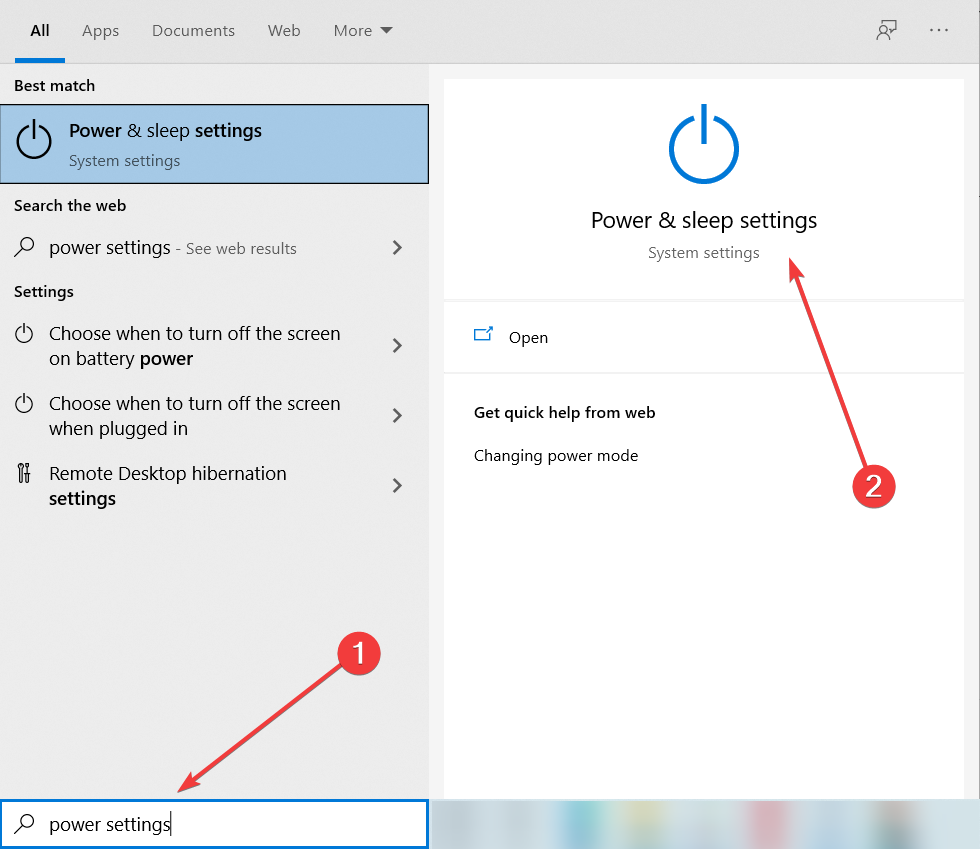- Виндовс 11 вам омогућава да ротирате екран, што је одлична карактеристика, корисна на више уређаја.
- Можете лако да промените његову оријентацију преко радне површине вашег ОС-а.
- Мени за подешавање се показао као најпрактичнија опција за то.
- Контролни центар произвођача вашег уређаја такође вам може помоћи да ротирате екран Виндовс 11.

Овај софтвер ће поправити уобичајене грешке на рачунару, заштитити вас од губитка датотека, малвера, квара хардвера и оптимизовати ваш рачунар за максималне перформансе. Решите проблеме са рачунаром и уклоните вирусе сада у 3 једноставна корака:
- Преузмите алатку за поправку рачунара Ресторо који долази са патентираним технологијама (доступан патент овде).
- Кликните Започни скенирање да бисте пронашли проблеме са Виндовс-ом који би могли да изазову проблеме са рачунаром.
- Кликните Поправи све да бисте решили проблеме који утичу на безбедност и перформансе вашег рачунара
- Ресторо је преузео 0 читаоци овог месеца.
Корисници Мицрософт-а се питају како да ротирају екран у оперативном систему Виндовс 11, а данашњи водич ће вам понудити три једноставне опције које бисте свакако требали испробати.
ОС вам нуди неке згодне методе за прилагођавање оријентације екрана. На срећу, они су изузетно слични ономе што знамо Виндовс 10 ротација екрана.
Дозвољено вам је да извршите ову радњу у истим главним режимима: пејзажни, портретни и преокренути режим. Објаснићемо сваки од њих на крају овог чланка. Стога, обавезно га прочитајте у потпуности.
Пре него што откријемо како можете да промените оријентацију екрана у оперативном систему Виндовс 11, хајде да погледамо неке важне предности тога.
Зашто бих ротирао свој Виндовс 11 екран?
Ако сте програмер и имате спољни монитор, претварање екрана у портретни режим може побољшати ефикасност при гледању кода.
За оне од вас који користе таблет, промена оријентације екрана би сигурно направила велику разлику у начину на који читате књигу или документ.
А кад смо код тога, погледајте ови најбољи софтвери за управљање е-књигама за ваш рачунар. Сигурно ћете пронаћи неке сјајне идеје за ефикасно организовање своје библиотеке.
Друге опције укључују окретање екрана да бисте се шалили са пријатељем или враћање пејзажном дизајну након што сте случајно позвали режим ротирања.
Како могу лако да окренем екран у оперативном систему Виндовс 11?
1. Преко Виндовс радне површине
- У вашем Виндовс 11 Десктоп, кликните десним тастером миша било где, а затим изаберите Подешавања екрана.
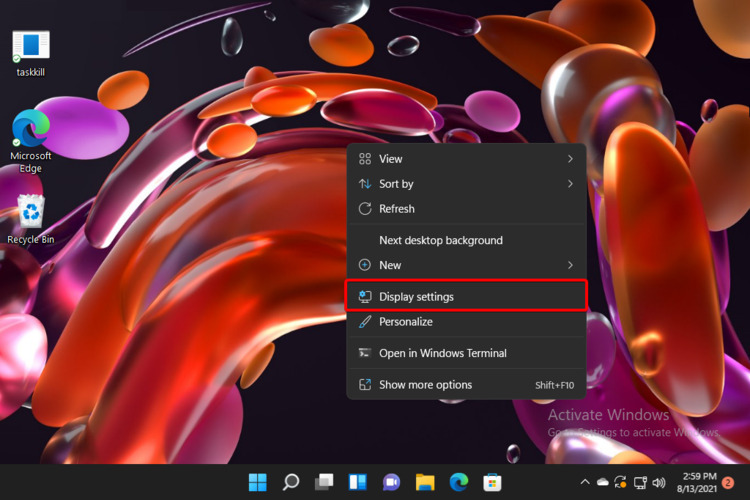
- Тхе Подешавања екрана прозор ће се отворити.
- Потражите Оријентација екрана одељак.

- Падајући мени и изаберите било који дизајн који желите.
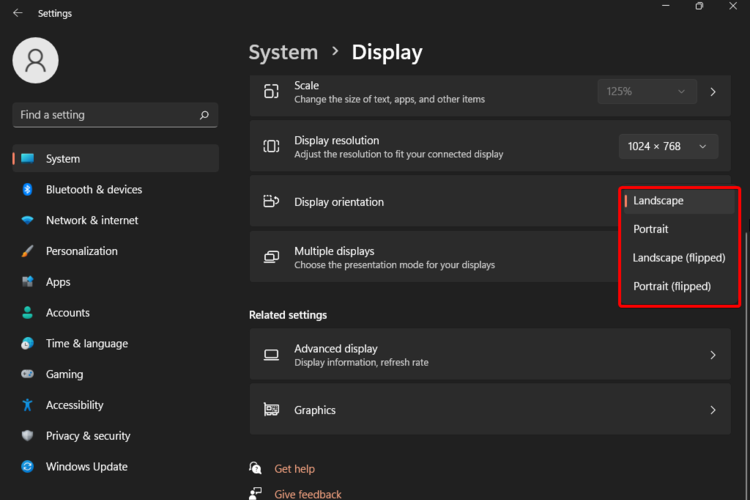
- Потврдите промене кликом на Задржите промене дугме.
Ово је најлакши начин да промените оријентацију екрана у оперативном систему Виндовс 11. Са радном површином ОС-а, аутоматски ћете скочити на страницу екрана, без проласка кроз главни мени Подешавања.
2. Користите Виндовс траку задатака
- Кликните на Виндовс икона са траке задатака на радној површини.
- Отвори Подешавања мени.

- Кликните на Систем, а затим идите на Приказ.

- Поново потражите Оријентација екрана одељак, затим отворите падајући мени и изаберите било који модел који вам је потребан.
- Да бисте сачували подешавања, кликните на Задржите промене дугме.
Ова опција има исти ефекат као и претходна. Међутим, као што видите, потребни су додатни кораци да бисте дошли на страницу Приказ.
3. КОРИСТИТЕ контролну таблу произвођача уређаја
- Отворите било који веб претраживач.
- Потражите произвођача вашег графичког драјвера Контролна табла/центар (Обично Нвидиа контролна табла или АМД Цаталист Цонтрол Центер).
- Преузмите Верзија графичког драјвера за Виндовс 11.
- Пратите упутства на екрану да бисте га инсталирали.
- У Контекст мени, изаберите Грапхицс Пропертиес.
- Већину времена, опција ротације екрана треба да буде приказана као падајући мени или клизач.
Шта треба да знам о режимима екрана?
-
Пејзаж – Као што сте приметили у нашим препорученим корацима, подразумевана опција је пејзажна. Односи се на хоризонталну оријентацију вашег екрана, али се такође може користити за одређене документе или слике. Ово је најчешће коришћена опција јер ствара пуну перспективу, идеалну за рачунаре или лаптопове.
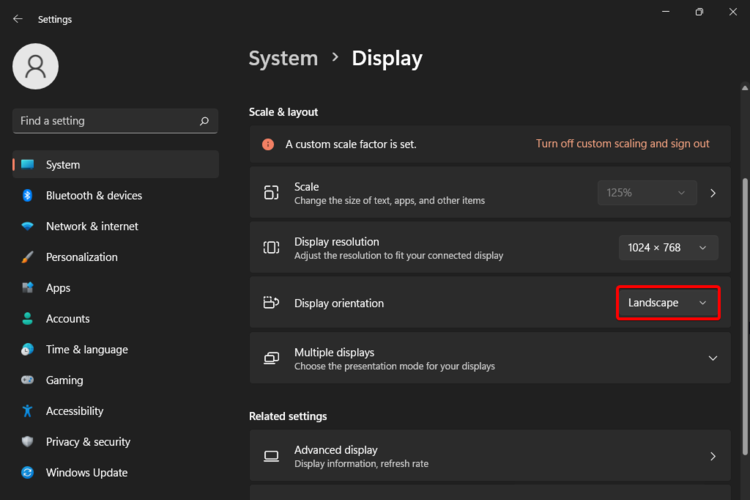
-
Портрет – Ова карактеристика је позната и као наопаки пејзаж. Погледајте слику испод да видите како би то изгледало.
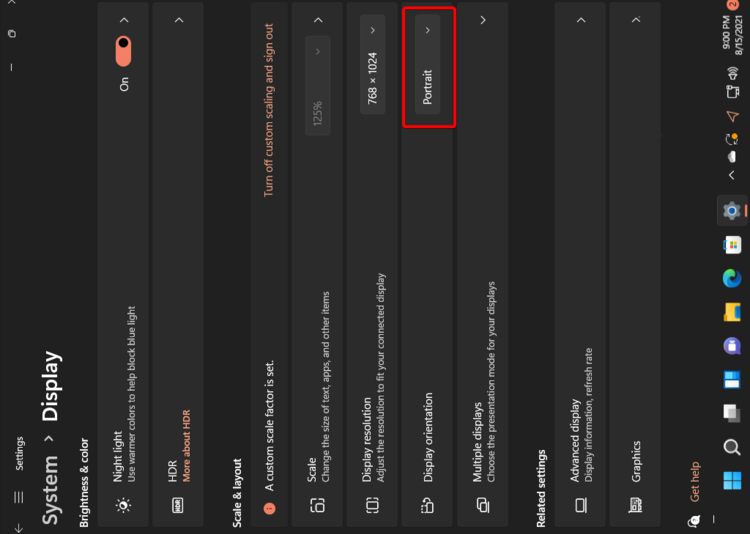
- Преокренути режим – Доступан је за оба поменута дизајна. Ако изаберете преокренути пејзажни режим, ваш екран ће се окренути наопако или ће се пребацити на 180 степени. Опција окренутог портрета ће ротирати ваш екран за 90 степени, тако да је окомито и такође наопако.
Погледајте друге функције екрана Виндовс 11
Поред ротације екрана, Виндовс 11 вам такође омогућава да прилагодите неке друге опције које ће дефинитивно створити персонализованије радно место.
- Величина – Тхе свеличина екрана не представља ништа осим физичког мерења екрана у инчима. Имајте на уму да екрани исте величине могу имати различите резолуције.
- Ротација – Ова карактеристика се односи на јасноћу текста, као и на слике приказане на екрану. Са вишим резолуцијама ваше ставке би изгледале оштрије. На нижим резолуцијама, мање ставки ће стати на екран, али ће изгледати веће.
- Прикажи позадину – Позадина приказана на екрану једна је од најважнијих карактеристика дизајна Виндовс 11. То ствара јединствено окружење, ваше искуство се значајно побољшава.
За оне који су се питали како да ротирају екран у оперативном систему Виндовс 11, уверите се да ће вам бар једна од наведених опција подржати.
Можете одабрати било које време да прилагодите ову функцију. И кад год се предомислите, дозвољено вам је да извршите прилагођавања. Ако сте корисник Мац-а, погледајте овај водич како да ротирате екран на МацБоок-у.
Има ли додатних питања или радозналости? Не заборавите да оставите коментар у одељку испод.